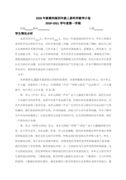电脑休眠后不能唤醒
【简介】感谢网友“gaosong69”参与投稿,下面小编为大家带来电脑休眠后不能唤醒(共9篇),希望大家喜欢!
篇1:电脑休眠后不能唤醒
一台Celeron 800的电脑,使用过程中很稳定,但有一个问题,就是开机后,一旦较长时间不用,电脑进入节能模式后,就再也不能唤醒,只有重新启动电脑,如果关机时选择进入睡眠模式,也会出现类似问题。
分 析
上述问题可能的原因是:
(1)BIOS设置程序中电源管理选项设置错误,
(2)“控制面板”中的“电源管理”项目设置错误。
(3)电源有问题。
(4)进入节能模式或是睡眠状态时CPU风扇停转,CPU温度过高。
排除过程
重启计算机,进入CMOS的PowerManagent Setup项,将FAN OffIn Suspend项默认值的Enabled改设为Disabled(进入节能模式时CPU风扇照转不误),再进入Windows试机,不能唤醒的问题迎刃而解。
篇2:电脑休眠后无法被唤醒的解决办法
启动计算机,进入主板BIOS界面,选择“Power Management Setup”界面,找到“PM Events”选项,把其项目下相关设备的IRQ唤醒功能都打开,即设置IRQ3、IRQ4、IRQ5、IRQ6、IRQ12、IRQ14和IRQ15为“Enabled”,
电脑休眠后无法被唤醒的解决办法
,
还有一点,如果你的计算机对CPU温度和CPU风扇有监控功能,那么,当待机时间一长,CPU风扇就停止了转动,此时CPU又未按要求进入对应的休眠模式,从而导致热量排放不畅通,温度上升,致使电脑无法正常工作,建议关闭此项功能,问题可以解决。
篇3:机器休眠后无法唤醒
问:我的机器是一年前购买的兼容机,一直使用正常,但最近出现了问题,启动休眠功能后过一段时间却无法唤醒机器,必须重启才行。请问这是什么原因?
答:如沟缒孕菝吆笪薹唤醒,那是因为唤醒条件不满足,主要原因有以下几种:
1.键盘或鼠标所使用的中断没有被设置成可用于唤醒,解决的方法是进入BIOS的“Power Management Setup”设置界面,将“PM Events”选项下的相关设备的IRQ唤醒功能都打开,即设置IRQ3、IRQ4、IRQ5、IRQ6、IRQ12、IRQ14和IRQ15为“Enabled”,
2.设备驱动程序发生冲突,建议卸载老的驱动程序;驱动程序与所安装的硬件不兼容,请更换或升级驱动程序。
3.主板BIOS版本较老,可下载新版本的BIOS文件,并对主板BIOS进行刷新升级。
4.操作系统存在问题,或许安装补丁程序可以解决问题。
5.如果休眠后时间稍微长一点就不能唤醒,则很可能是CPU风扇停转,而CPU又未按要求进入对应的休眠模式,引起CPU温度过高,从而导致电脑无法正常工作。这种现象大多发生在对CPU温度和CPU风扇有监控功能的电脑系统中。
篇4:如何设置电脑休眠
问:在网上看到电脑“休眠”功能可以在不关闭文档的同时使计算机的功耗降到最低,并且开机速度很快,请问我该怎么设置,“休眠”之后又该如何唤醒电脑?
答:“休眠”功能可以使操作系统最大限度地关闭电源,从而达到节省能量的目的,当操作系统进入“休眠”状态时,电脑会保存数据和系统状态,然后关闭所有组件的电源。“休眠”模式使您不必首先保存文件,即可节省能量,而且从“休眠”模式恢复所需的时间比冷启动的时间短,
在Windows操作系统的电源管理属性中,在“休眠”选项卡下选中“启用休眠支持”复选框。要进入“休眠”模式,请点击“开始”,选择“关闭承统”,按下“Shift”键(待机转换为休眠),点击“休眠”即可进入休眠模式。唤醒的方法非常简单,只需要按下机器的“Power”键即可,此时系统启动速度大大提升,如果原本需要20秒进入系统,现在仅需要不到10秒的时间。
篇5:电脑休眠怎么设置
让自己的电脑在自己在一定的时间内休眠,如何设置那?
1、打开电脑,单机右键,会出现一个工具栏,点击显示设置进入。
2、然后我们会看到左边有一个电源和睡眠,点击进入。
3、进入后就会有电脑进入睡眠状态的时间设置。
4、点击进入,将时间设置为“从不”,就好了。
【扩展阅读】
ThinkPad笔记本如何设置休眠定时唤醒
测试机器:ThinkPad T410s 。
操作系统:Windows 7Pro 32位。
操作步骤:
1、启动系统按F1,进入BIOS,然后进入”Config”选中”Power”选项;
2、回车进入,在Power窗口中在”Timer Wake with Battery Operation”选项中选择”Enabled”;
全部设置好后,按F10,保存并重新启动即可。
3、休眠中的计算机我们要在指定的时间自动唤醒,选用操作系统自带的任务计划程序和shutdown .exe 程序。在电源管理软件中高级设置中,把”允许唤醒计时器”选项设置为”开启”;
4、点击”开始”选择”控制面板”,在控制面板中点击进入”系统和安全”选项,选择点击进入”计划任务”选项;
5、在”任务计划程序”的右边选择”创建任务”。在创建任务”常规”里面命令任务名称:wake up fromsleep (随便定义) ,把红圈部分选上;
6、点击”触发器”里”新建”,弹出的新建触发器里,选择”每天”,我们要求是每天16:00自动唤醒机器,然后点击”确定”;
7、点击”操作”,然后”新建”,在窗口中创建一个启动程序”shutdown.exe”,而参数添加” Cs Ct 60 “,即唤醒后一分钟关机,然后点击”确定”。
8、点击”条件”,把"唤醒计算机运行此任务”选项选上,然后点击”确定”,(如下图):
9、完成所有参数设置后,点击创建任务的窗口的”确定”,然后弹出一个对话框,把对应的用户名和密码填写正确,点击”确定”即可。
设置完成后,使你的机器进入休眠或睡眠状态下,在指定的时间,计算机将会被唤醒。
此操作时在开启了BIOS是在不接电源适配器的情况实现的,如把BIOS中” Timer Wake with Battery Operation”选项设置为”Disabled”,计算机用电池将不会实现唤醒。
如果接电源适配器,与此BIOS设置无关,此设置只对使用电池的情况有影响。
1.怎么让电脑不休眠
2.怎么才能让电脑不休眠
3.Win7电脑休眠时如何设置不断开WiFi
4.如何设置Win7电脑休眠时不断开WiFi
5.电脑ip地址怎么设置
6.电脑锁屏怎么设置
7.怎么设置电脑定时开机
8.win7怎么设置休眠时间
9.电脑待机与休眠的区别
10.电脑休眠是什么意思
篇6:解决电脑休眠后Vista不能上网疑问
有些网友的电脑,在经过休眠后,启动以后不能上网了,这是和Vista的网卡设置有关,下面来解决这个问题,
右键桌面上的计算机->属性->设备管理器->网络适配器,找到自己上网用的网卡(如果自己不知道上网用的是哪个网卡,那么就把这里所有显示的都做出后面的设置)
右键选中网卡,属性,电源管理,将“允许计算机关闭此设备以节省电源”去除勾选,然后确定,
篇7:怎么设置电脑休眠时间
怎么设置电脑休眠时间:
1、第一步,打开控制面板,点击“系统和安全”。
2、第二步,找到“电源选项”下的“修改计算机睡眠时间”。
3、如图,可以看到计算机在“用电池”和“接通电源”情况下的休眠时间是不一样的哟!
4、接着我们可以对“用电池”状态下的休眠设置进行更改,这样可以降低电脑电量的消耗,延长使用时间。
5、如果在“接通电源”状态下我们可以设置电脑“从不”,这样电脑就不会休眠了,这时候我们下载文件电脑就不会休眠断网了。
6、设置完电脑的休眠时间之后点击“保存修改”就OK了哟!
1.电脑休眠怎么设置
2.怎么让电脑不休眠
3.电脑休眠怎么设置密码
4.电脑怎么设置休眠密码
5.win7怎么设置休眠时间
6.电脑怎么设置时间日期
7.怎么才能让电脑不休眠
8.苹果电脑休眠不断开wifi设置
9.Win7电脑休眠时如何设置不断开WiFi
10.如何设置Win7电脑休眠时不断开WiFi
篇8:电脑休眠后没反应怎么办
只要电脑开着不使用,就会自动进入睡眠状态(省电模式),但是有些时候你会发现,电脑一睡不醒已经死机了,
原因是可能有些硬盘对电源管理功能的支持不太好,那么解决电脑一睡不醒的方法是什么呢?
用鼠标右键点击桌面空白处,选择属性―屏幕保护―电源,点击电源按钮进入电源管理页面,将关闭硬盘这一项设置为“永不”,
篇9:进入休眠状态以后不能唤醒故障一例Windows系统
计算机进入休眠状态以后不能唤醒这种故障经常困扰着用户,这种现象就是计算机可以顺利地进入休眠状态,但是敲击键盘和PS/2鼠标不能够把计算机唤醒,而不得强行重新启动,而造成了许多的麻烦, 本人的计算机也曾经出现过这种故障,情况是这样的:最初时使用串
计算机进入休眠状态以后不能唤醒这种故障经常困扰着用户,这种现象就是计算机可以顺利地进入休眠状态,但是敲击键盘和PS/2鼠标不能够把计算机唤醒,而不得强行重新启动,而造成了许多的麻烦。
本人的计算机也曾经出现过这种故障,情况是这样的:最初时使用串口鼠标,刚安装完Windows98的时候休眠功能一切正常,进入休眠状态以后可以使用键盘或者鼠标把计算机唤醒。可是过了一些日子之后就发现进入休眠状态以后只能用鼠标可以把计算机唤醒,而敲击键盘计算机却没有任何反应。因为使用鼠标还可以将计算机唤醒所以当时也就没有太在意。
后来由于为了上网方便所以换了一个PS/2接口的滚轮鼠标。可是发现此时如果让计算机进入休眠状态以后却无法唤醒了,此时无论如何敲击键盘和点击鼠标机器均无反映,只有按下RESET键强行启动。
起初以为是某种软件与系统冲突,于是犹如过筛一样的反复安装软件,但结果仍是不确定,而且要想恢复休眠功能只有格式化硬盘重新安装系统才能恢复,可这样用不了多久就莫名其妙的旧病复发,后来安装WINDOWSMe仍然如此,
后来认为是BIOS设置不当引起,于是反复试验仍然没有结果,后来分析应不是BIOS设置问题,因为如果是设置问题的话应该在安装完系统以后就不正常,而不应后来才出现故障。当然安装主板芯片组最新补丁同样也不奏效。
奇怪的是故障发生以后只有插上串口鼠标才可以唤醒机器,这也就解释了为什么原来对此故障不太在意的原因了,因为我原来使用的是串口鼠标。
后来经过无数次的摸索终于找到了答案,结果令自己难以置信,故障的罪魁祸首竟然是WINDOWS自己所带的“维护向导”,只要双击“维护向导”,哪怕你不运行其中的任何任务,休眠功能也会立刻瘫痪,而且难以修复,只能重新安装系统!好在“维护向导”只是一个辅助工具,其功能全部可以手动完成,于是重装系统,将他置入回收站,机器又可以安全的使用休眠功能了。
当然“维护向导”并不是会在每一台机器休眠后造成唤醒失败,而是在VIA芯片组的机器上发生的几率多一些,如果你的机器也有类似故障可以试一下。
原文转自:www.ltesting.net